
Wie füge ich häufig verwendete Ordner in Win11 hinzu? Einige Benutzer haben gerade ihre Computer auf das Win11-System aktualisiert. Da es sich um ein neues Betriebssystem handelt, sind sie mit dessen Verwendung mehr oder weniger vertraut. Einige Benutzer möchten beispielsweise häufig verwendete Ordner hinzufügen, um die Effizienz zu verbessern machen sie das? Schauen wir uns dieses Tutorial zum Hinzufügen häufig verwendeter Ordner in Win11 an.

1 Öffnen Sie das Startmenü und klicken Sie auf [Einstellungen], um die Win11-Einstellungsoberfläche zu öffnen.
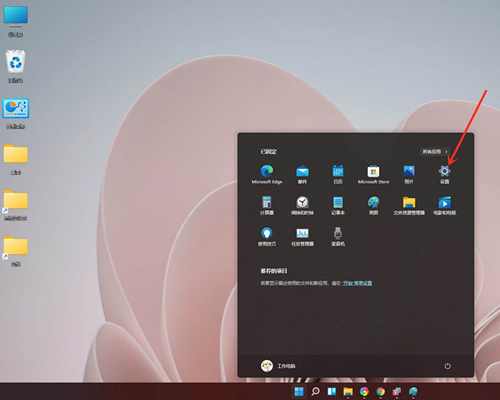
2. Rufen Sie die personalisierte Benutzeroberfläche auf und klicken Sie auf die Option [Start].
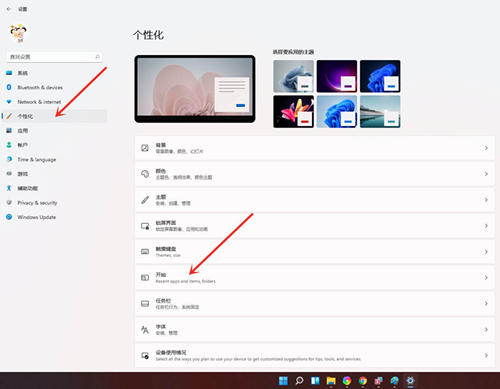
3. Klicken Sie auf die Option [Ordner].
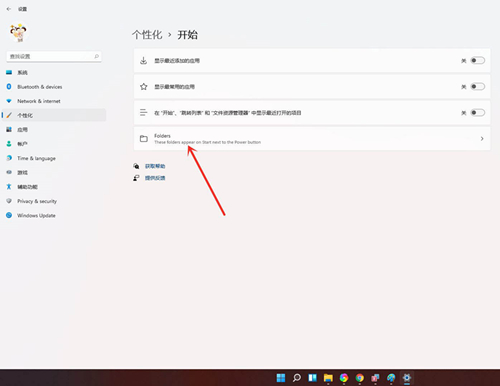
4. Wählen Sie den Ordner aus, den Sie hinzufügen möchten, und schalten Sie den Schalter rechts ein.
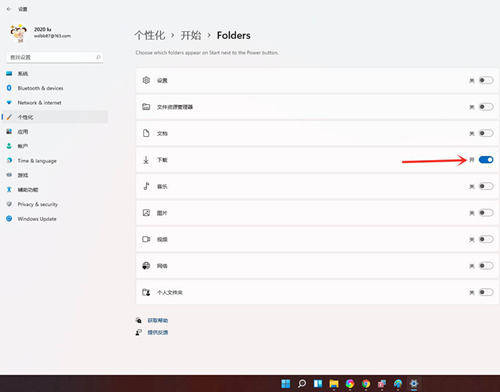
5. Ergebnisanzeige.
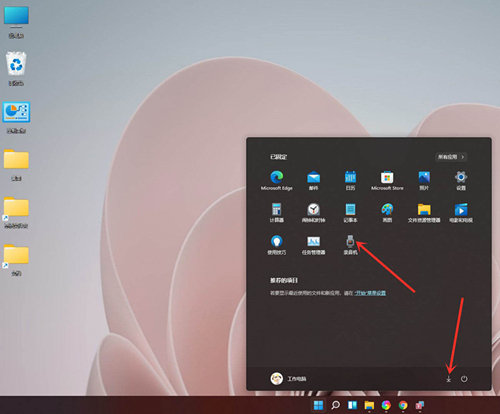
Das obige ist der detaillierte Inhalt vonSo fügen Sie gemeinsame Ordner in Win11 hinzu. Für weitere Informationen folgen Sie bitte anderen verwandten Artikeln auf der PHP chinesischen Website!




